- Windows 11에서 Logitech G Hub를 다운로드하려면 공식 페이지로 이동해야 합니다.
- 다운로드 과정은 상당히 쉽고 누구나 따라할 수 있습니다.
- Logitech G Hub의 주요 기능에 대한 섹션을 놓치지 마십시오.
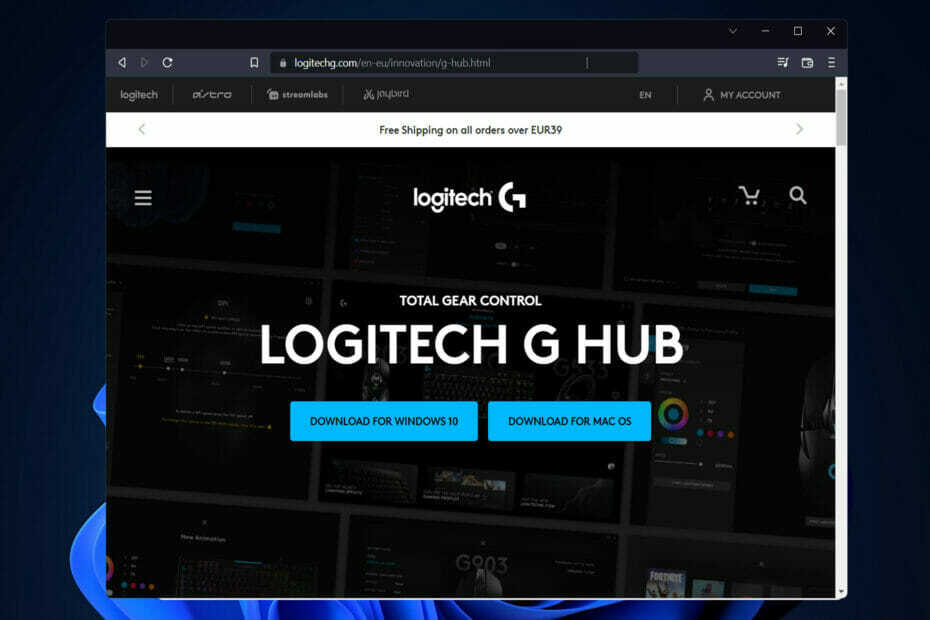
엑스다운로드 파일을 클릭하여 설치
이 소프트웨어는 드라이버를 계속 실행하여 일반적인 컴퓨터 오류 및 하드웨어 오류로부터 안전하게 보호합니다. 이제 간단한 3단계로 모든 드라이버를 확인하십시오.
- DriverFix 다운로드 (확인된 다운로드 파일).
- 딸깍 하는 소리 스캔 시작 문제가 있는 모든 드라이버를 찾습니다.
- 딸깍 하는 소리 드라이버 업데이트 새 버전을 얻고 시스템 오작동을 방지합니다.
- DriverFix가 다운로드되었습니다. 0 이달의 독자.
Logitech G Hub는 마우스, 키보드 및 헤드셋과 같은 Logitech 게임 주변기기를 사용하고 있고 기어를 더 잘 제어하려는 경우 도움이 될 수 있는 무료 응용 프로그램입니다. 따라서 이 게시물에서는 Windows 11에서 Logitech G Hub를 다운로드하는 방법을 보여 드리겠습니다.
Logitech 장치를 오랫동안 사용해 온 사용자라면 고객이 제품 설정을 구성하는 데 도움을 주는 게임 소프트웨어에 익숙할 것입니다.
그럼에도 불구하고 Logitech G Hub의 기능이 무엇인지 확인한 다음 설치 프로세스를 진행하십시오. 을 따라서!
Logitech G Hub의 기능은 무엇입니까?
G HUB를 통해 Logitech G는 하드웨어를 미세 조정할 수 있는 새로운 소프트웨어 플랫폼을 도입하는 동시에 사용자 정의도 가능합니다. 조명, 하드웨어를 타사 앱과 통합하는 등 미래를 위해 설계된 사용하기 쉬운 인터페이스 제품.
마우스, 키보드, 헤드셋, 스피커 및 웹캠을 포함하여 모든 Logitech G 장비를 최적화하고 구성할 수 있는 중앙 집중식 위치입니다. 또한 자동으로 장비를 감지하고 인식하여 모든 사용자 정의 가능성에 액세스할 수 있습니다.
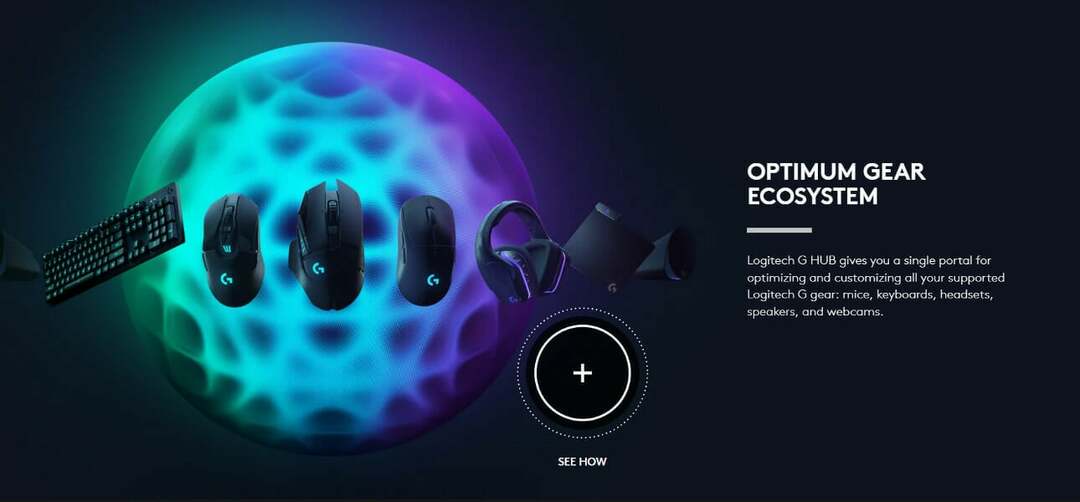
간단하고 쉬운 인터페이스를 통해 색상 구분 및 애니메이션을 생성하고 매크로 및 키 바인딩을 할당할 수 있습니다.
또한 게임 내에서 수많은 캐릭터 프로필을 저장하고 즉석에서 전환할 수 있습니다. 결과적으로 필요한 기능에 항상 액세스할 수 있습니다. 동료 플레이어, 게임 전문가 및 인기 스트림의 프로필을 다운로드할 수 있습니다.
인앱으로 버튼을 프로그래밍하여 미디어를 시작하고 장면을 전환하는 고유한 매크로를 만들 수도 있습니다. 작업을 수행하거나 게임 장비를 사용하여 OBS Studio를 명령하여 더 빠르고 원활한 방송.
키보드, 마우스, 헤드셋 및 스피커용 Logitech G LIGHTSYNC를 사용하면 다양한 애니메이션 효과, 커뮤니티에서 조명 프로필 다운로드, 복잡한 효과 디자인 할퀴다. 매력적이지 않나요?
Windows 11에서 Logitech G Hub를 다운로드하려면 어떻게 해야 합니까?
공식 웹사이트 사용
-
로지텍 G 웹사이트로 이동 어디로 리디렉션될지 다운로드 페이지.
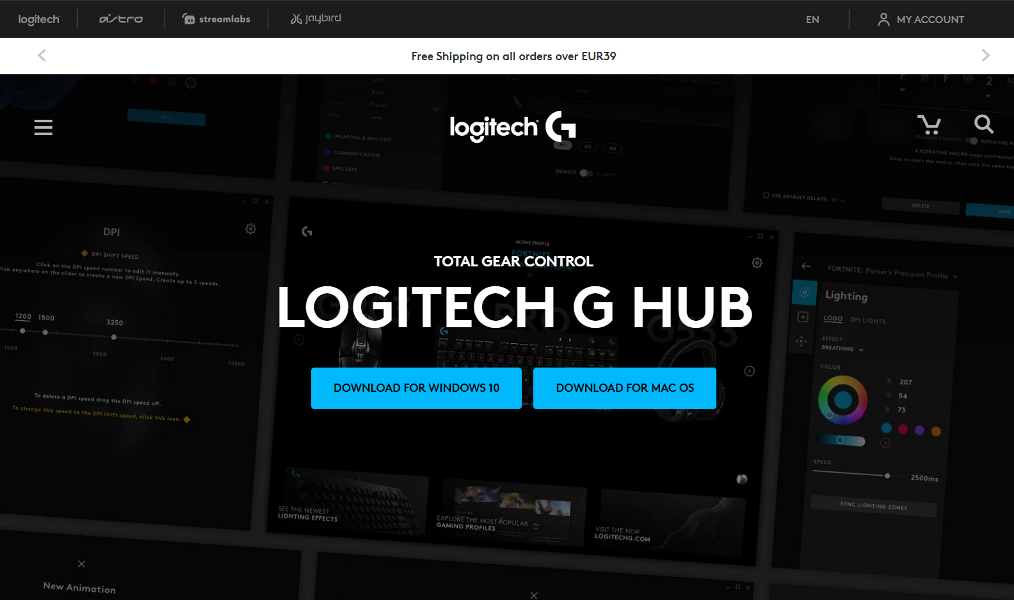
- 이제 Windows 10용 다운로드 단추. 예, Windows 11에서도 작동합니다.
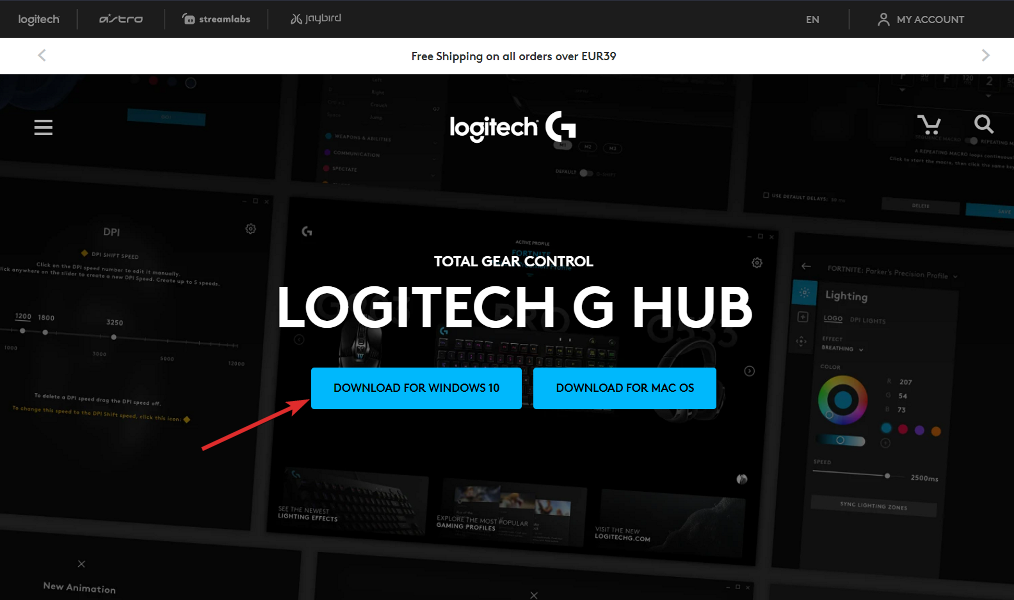
- 파일이 다운로드되면 파일을 두 번 클릭하여 연 다음 설치하다 버튼을 클릭합니다. 그게 다야!
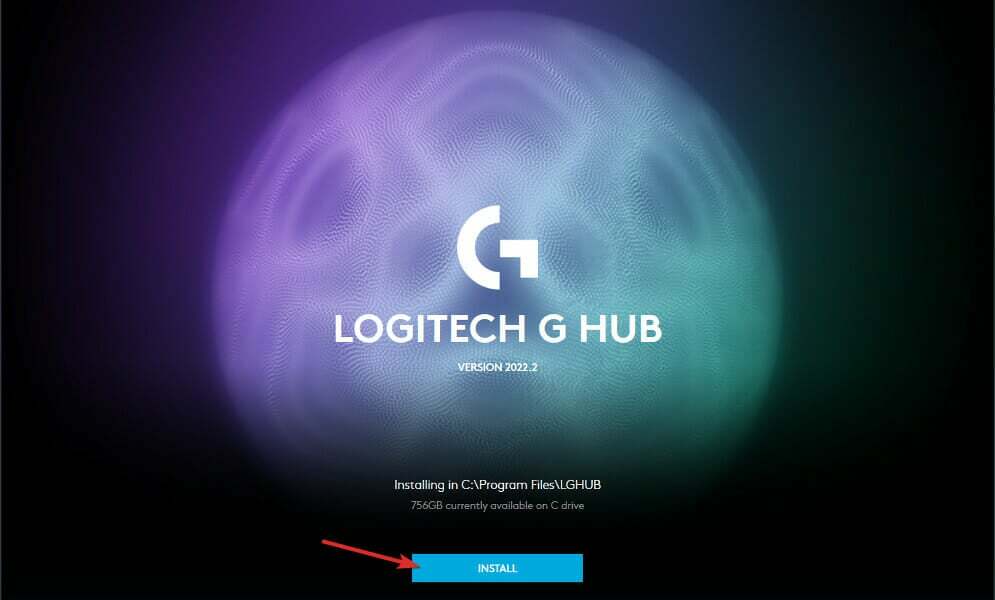
Logitech Flow는 어떻게 작동합니까?
Flow라는 새로운 실용적인 기능은 지난 몇 년 동안 컴퓨터 주변기기 업계의 선두주자 중 하나인 Logitech Company에서 개발했습니다.
- 2022년 최고의 Logitech MX Master 제품 거래
- 왼손잡이용 게이밍 마우스 베스트 5 [로지텍, 레이저]
- Logitech Unifying 수신기가 작동하지 않음/감지됨
- 5가지 최고의 Logitech 게임 키보드 구매 [2022 가이드]
마우스 커서를 화면 경계로 이동하여 여러 컴퓨터 사이를 빠르게 이동할 수 있도록 하는 마우스 및 키보드에 내장된 기능입니다.
다시 말해 마우스와 키보드가 컴퓨터 사이를 이동할 수 있도록 합니다. 이 기능이 활성화되어 있는 경우 컴퓨터 간에 데이터를 복사하여 붙여넣을 수도 있습니다.
Flow를 사용하면 단일 마우스에서 많은 컴퓨터를 작동할 수 있습니다. 흐름 기능이 있는 Logitech 키보드를 사용하면 키보드가 마우스와 동기화되어 움직일 수 있으므로 컴퓨터를 완벽하게 제어할 수 있습니다.
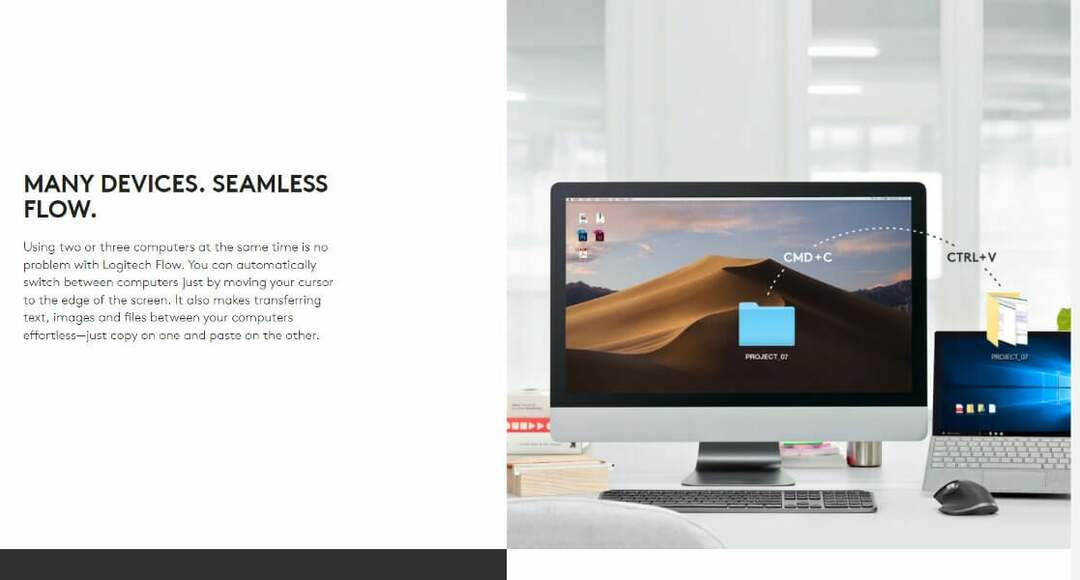
텍스트, 사진 또는 기타 모든 유형의 파일과 같은 다른 플랫폼 간에 데이터를 이동하는 것을 매우 간단하고 간단하게 만듭니다. 한 시스템에서 정보를 쉽게 복사하여 다른 시스템에 붙여넣을 수 있습니다.
따라서 Flow를 사용하는 동안 클라우드 기반 스토리지 서비스에 의존하거나 첨부 파일이 포함된 이메일을 보낼 필요 없이 단순히 파일을 이동할 수 있습니다.
또 다른 가능성은 이 기능을 사용하여 원하는 위치에 배치할 수 있는 여러 컴퓨터에 대한 중앙 집중식 작업 공간을 만드는 것입니다. 설정하는 과정조차 정말 간단합니다.
자동 검색 기능을 사용하여 컴퓨터를 켠 후 몇 초 만에 컴퓨터를 찾고 구성할 수 있습니다. 그런 다음 모든 정보는 SSL 및 AES-256비트 암호화로 보호되는 보안 연결을 통해 전송됩니다.
PC 주변기기에 문제가 있는 경우, Windows 11에서 마우스와 키보드가 작동하지 않는 경우 수행할 작업 확인.
또는 사용자가 자신의 Logitech G Hub에서 Blue Yeti 마이크가 인식되지 않음, 해결 방법에 대한 포괄적인 가이드로 응답했습니다.
그리고 마지막으로, Logilda.dll 오류/Windows 10/11에서 찾을 수 없음을 수정하는 방법을 살펴보십시오. 사용자 사이에서 동일한 공통 문제에 직면하는 경우.
이 가이드가 도움이 되었나요? Logitech Flow 사용을 시작할지 여부와 함께 아래의 의견 섹션에 주저하지 말고 알려주십시오. 읽어 주셔서 감사합니다!


